Este guia passo a passo oferece instruções sobre como instalar um certificado SSL nos produtos F5, ou seja, F5 BIG-IP e F5 FirePass SSL VPN. Como bônus, também incluímos dicas sobre onde comprar o melhor certificado SSL para o seu dispositivo F5.
Índice
- Gerar um código CSR
- Instalar um certificado SSL no F5 BIG-IP
- Instalar um certificado SSL no F5 FirePass SSL VPN
- Teste sua instalação SSL
- Onde comprar o melhor certificado SSL para produtos F5?
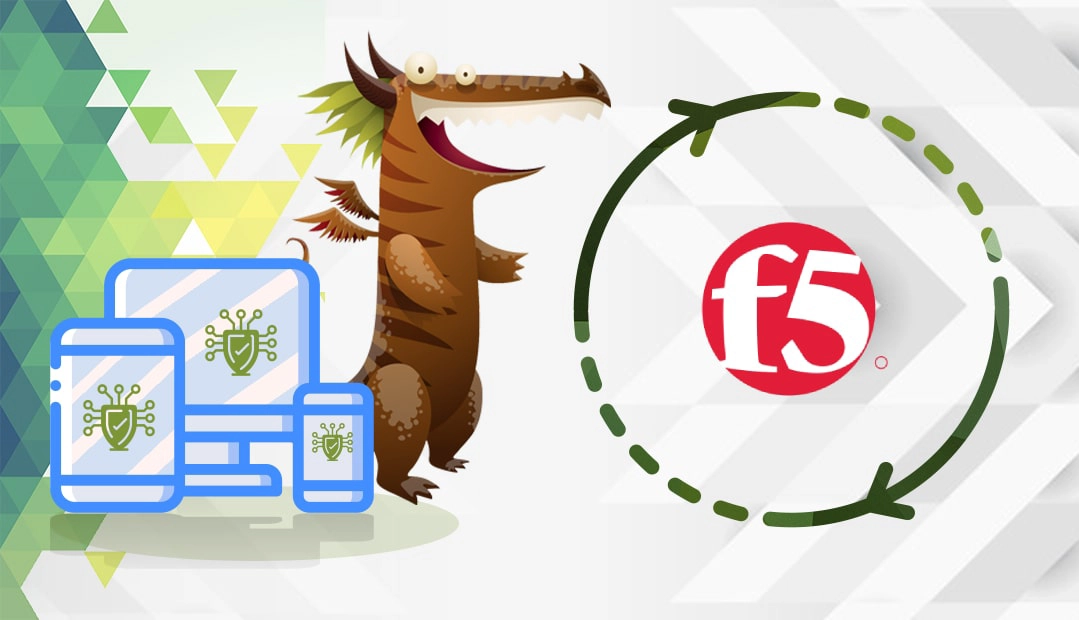
Gerar um código CSR
O código CSR (Certificate Signing Request) é um bloco de texto codificado com seus dados de contato, como nome de domínio e informações da empresa. Você precisa gerá-lo como parte do processo de pedido de SSL e enviá-lo à sua CA (Autoridade de Certificação). Junto com o CSR, você também criará sua chave privada. Mantenha-o seguro, pois você precisará dele durante a instalação do SSL.
Você tem duas opções:
- Use nosso Gerador de CSR para criar o CSR automaticamente.
- Siga nosso tutorial passo a passo sobre como gerar CSR em produtos F5.
Depois de criar o CSR, você pode baixá-lo em seu sistema copiando o conteúdo do CSR. Você pode salvá-lo em um documento de texto ou colá-lo diretamente em seu pedido de SSL. Certifique-se de incluir as tags –BEGIN CERTIFICATE– e –END CERTIFICATE–.
Depois que a CA enviar todos os arquivos SSL necessários para a sua caixa de entrada, você poderá prosseguir com a instalação do SSL.
Instalar um certificado SSL no F5 BIG-IP
Prepare todos os arquivos
Verifique se você tem os seguintes arquivos prontos:
- Seu certificado de servidor primário
- Um certificado de CA raiz
- Um certificado intermediário
Esses arquivos geralmente residem em uma pasta ZIP. Você precisa fazer o download e extrair os arquivos em seu dispositivo.
Instalar o certificado SSL
Siga as etapas de instalação abaixo:
- Conecte-se ao console do balanceador de carga F5 BIG-IP
- Under the Local Traffic menu click on SSL Certificates
- Para o BIG-IP 13.x e posterior, acesse System > Certificate Management > Traffic Certificate Management > SSL Certificate List.
- Para o BIG-IP 12.x e versões anteriores, acesse System > File Management > SSL Certificate List.
- Selecione Importar e, em seguida, na lista Tipo de importação, selecione Certificado.
- Para Nome do certificado, selecione Criar novo e digite um nome exclusivo para o certificado
- Para Fonte do certificado, selecione Carregar arquivo e escolha Escolher arquivo para navegar até o local do arquivo ou selecione Colar texto e cole o texto simples do certificado na caixa de texto.
- Selecione Importar.
- Agora você pode associar o certificado SSL ao perfil SSL apropriado.
- Em seguida, repita as etapas 3, 4 e 5 para carregar o certificado intermediário.
Configure seu servidor para usar a conexão HTTPS
- Abra o perfil SSL para seu certificado SSL. Se não tiver um perfil SSL, crie-o no console do F5 BIG-IP
- Na janela Configuration (Configuração ), selecione Advanced (Avançado ) na lista suspensa
- Selecione o certificado SSL que você acabou de instalar.
- Em Chain (Cadeia), localize o nome amigável do certificado intermediário que você atribuiu nas etapas anteriores e clique em Save (Salvar ) e Exit (Sair)
Parabéns, agora você sabe como instalar um certificado SSL no balanceador de carga F5 BIG-IP.
Para o F5 BIG-IP versão inferior a 9, siga as etapas de instalação abaixo:
- Prepare seus certificados primários e intermediários.
- Use um cliente FTP, como o FileZilla, para mover seus certificados primários e intermediários do dispositivo local para a plataforma F5 BIG-IP.
- Renomeie seu certificado primário para your.domain.name.crt e copie-o para o diretório /config/bigconfig/ssl.crt/ em seu dispositivo F5 BIG-IP.
- Copie o intermediate-ca.crt para a pasta /config/bigconfig/ssl.crt/ em seu dispositivo F5 BIG-IP
- Execute os comandos abaixo para reiniciar o proxy:
#bigpipe proxy :443 disable
#bigpipe proxy :443 enable
É isso aí. Seu certificado SSL agora está em funcionamento em sua plataforma.
Instalar um certificado SSL no F5 FirePass SSL VPN
Prepare todos os arquivos
Primeiro, verifique se todos os arquivos SSL necessários estão prontos. Faça o download da pasta ZIP que contém os certificados e extraia os arquivos em seu dispositivo.
Instalar o certificado SSL
Em seguida, siga as instruções abaixo:
- Faça login em seu host F5 FirePass
- Acesse Device Management > Security > Certificates
- Na guia Renew/Replace SSL Server Certificate (Renovar/substituir certificado de servidor SSL ), clique em Install (Instalar)
- Na caixa Colar o novo certificado no formato PEM (para Apache + mod_ssl) aqui , cole os dados criptografados do seu certificado SSL. Você pode abrir seu certificado com qualquer editor de texto, como o Bloco de Notas. Ao copiar o conteúdo, não se esqueça de incluir o cabeçalho e o rodapé BEGINNING e END
- Na caixa Colar a chave criptográfica correspondente no formato PEM aqui , insira os dados criptografados de sua chave privada. Você gerou a chave privada junto com seu código CSR
- Em seguida, no campo Enter Password here ( Digite a senha aqui), escreva a senha que você criou para sua Private Key durante a geração da CSR
- Na caixa Optionally, put your intermediate certificate chain here (in the PEM format) , cole o conteúdo codificado dos certificados raiz e intermediário e clique em Go.
Observação: se você receber a mensagem de erro ‘Your Certificate chain cannot be fully verified‘, consulte este artigo.
Configurar o serviço da Web
- Em seu host do F5 FirePass SSL VPN, clique em Web Service
- Clique em Configure (Configurar) e, em seguida, em Add New Service (Adicionar novo serviço)
- No menu Certificate (Certificado), selecione o certificado SSL que você acabou de adicionar
- Clique na seguinte sequência: Update > Finalize > Finalize Changes > Apply changes > Restart
- O host do F5 FirePass SSL VPN será reiniciado agora.
Parabéns, você instalou e configurou com êxito seu certificado SSL no F5 FirePass SSL VPN.
Teste a instalação do SSL
Depois de instalar um certificado SSL nos dispositivos F5, você deve executar uma varredura SSL para procurar possíveis erros ou vulnerabilidades em sua configuração. Para obter mais informações, consulte nosso artigo sobre as melhores ferramentas de SSL para testar um certificado SSL.
Onde comprar o melhor certificado SSL para produtos F5?
A SSL Dragon é um fornecedor de SSL respeitável com suporte impecável ao cliente. Estabelecemos parcerias sólidas com as melhores autoridades de certificação do mercado para oferecer preços incrivelmente baixos em toda a gama de produtos SSL. Todos os nossos certificados são compatíveis com o balanceador de carga F5 BIG-IP e o F5 FirePass SSL VPN.
Você pode encontrar o melhor certificado SSL para seu projeto e orçamento com a ajuda de nossas ferramentas SSL exclusivas. O SSL Wizard oferece uma maneira rápida e eficiente de determinar o SSL certo para você, enquanto o Advanced Certificate Filter permite classificar e comparar diferentes certificados por preço, validação e recursos.
Caso encontre alguma imprecisão ou tenha detalhes a acrescentar a estas instruções de instalação do SSL, sinta-se à vontade para enviar seus comentários para [email protected]. Sua opinião será muito apreciada! Obrigado.
Economize 10% em certificados SSL ao fazer seu pedido hoje!
Emissão rápida, criptografia forte, 99,99% de confiança no navegador, suporte dedicado e garantia de reembolso de 25 dias. Código do cupom: SAVE10























